- Pengarang Abigail Brown [email protected].
- Public 2023-12-17 06:51.
- Terakhir diubah 2025-01-24 12:13.
Alat Jejak Gambar di Adobe Illustrator CC memungkinkan untuk mengubah seni garis dan foto menjadi gambar vektor. Pelajari cara mengonversi bitmap menjadi vektor dan file-p.webp
Petunjuk dalam artikel ini berlaku untuk Adobe Illustrator CS6 dan yang lebih baru, termasuk Illustrator CC 2020.
Apakah Alat Jejak Gambar Illustrator itu?
Saat mengonversi gambar menjadi vektor, area warna yang bersebelahan diubah menjadi bentuk padat. Saat Anda menambahkan lebih banyak bentuk dan titik vektor, ukuran file menjadi lebih besar dan memerlukan sumber daya CPU yang lebih besar untuk memetakan bentuk, titik, dan warna tersebut ke layar. Proses ini bekerja paling baik pada gambar dengan subjek yang menonjol dengan jelas di latar belakangnya, seperti gambar sapi yang berdiri di bawah langit.

Cara Melacak Gambar di Illustrator
Untuk melacak gambar dengan alat Jejak Gambar di Illustrator:
-
Buka dokumen kosong di Illustrator, lalu pilih File > Place dan pilih gambar yang ingin Anda lacak.
Jika Anda mengacaukan, Anda dapat membatalkan perubahan terbaru dengan menekan Ctrl+ Z atau Cmd +Z . Untuk mengembalikan gambar ke keadaan terakhir disimpan, pilih File > Revert.

Image -
Setelah menempatkan gambar, klik gambar itu, lalu buka panel Illustrator Properties. Di bagian Tindakan Cepat, pilih Image Trace.
Jika panel Properties tidak terlihat, pilih Window > Properties.

Image -
Pilih metode penelusuran dari menu tarik-turun untuk memulai penelusuran. Setelah selesai, gambar diubah menjadi serangkaian jalur vektor.

Image -
Di panel Properties, buka bagian Tindakan Cepat dan pilih Perluas untuk lihat rangkaian jalan.

Image -
Pilih Object > Path > Simplify.

Image -
Gunakan penggeser di panel untuk mengurangi jumlah titik dan kurva pada gambar yang dilacak.

Image -
Dengan pelacakan selesai, Anda mungkin ingin menghapus sebagiannya. Dalam contoh ini, kami ingin sapi tanpa latar belakang. Beralih ke alat Seleksi Langsung dan pilih bentuk latar belakang, lalu tekan Hapus pada keyboard untuk menghapus bentuk tersebut.

Image -
Anda memiliki gambar vektor yang dapat Anda simpan sebagai file PSD atau ekspor dalam format seperti SVG.

Image
Jejak Gambar Hitam Putih di Illustrator
Cara lain untuk menelusuri gambar muncul di menu Objek. Saat Anda memilih Object > Image Trace, Anda memiliki dua opsi: Make dan Buat dan Perluas Pilihan kedua menelusuri dan kemudian menunjukkan jalan. Kecuali jika Anda menjiplak sketsa atau seni garis dengan warna solid, biasanya hasilnya hitam putih.
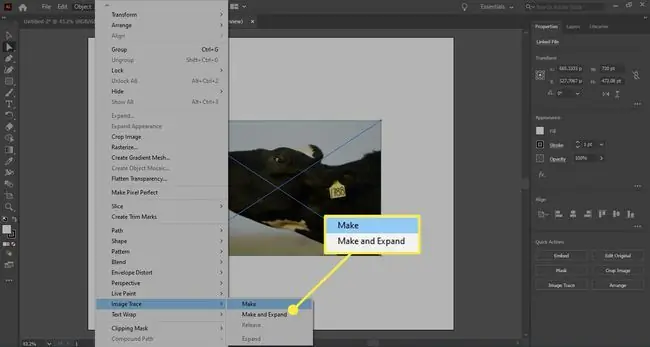
Panel Jejak Gambar Adobe Illustrator
Jika Anda ingin kontrol lebih dalam tracing, pilih Window > Image Trace untuk membuka panel Image Trace.
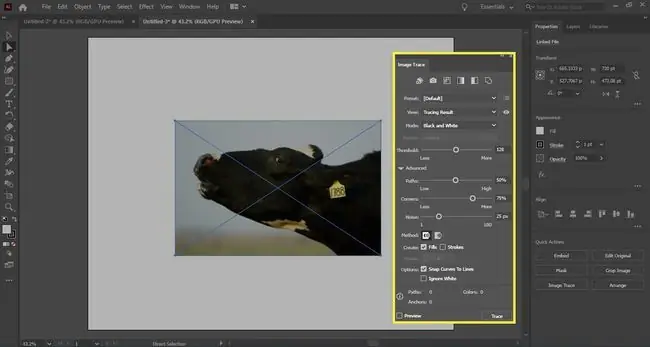
Ikon di sepanjang bagian atas, dari kiri ke kanan, adalah prasetel untuk Warna Otomatis, Warna Tinggi, Warna Rendah, Skala Abu-abu, Hitam Putih, dan Garis Besar. Ada juga menu drop-down Preset di mana Anda memilih mode warna dan palet yang akan digunakan.
Anda dapat mengubah hasil penelusuran di opsi Lanjutan. Saat Anda mengutak-atik bilah geser dan warna, Anda akan melihat nilai untuk Paths, Anchors, dan Colorsdi bagian bawah panel bertambah atau berkurang.
Opsi Metode menentukan bagaimana jalur dibuat. Anda memiliki dua pilihan. Yang pertama berbatasan, yang berarti jalan saling bertabrakan. Yang lain tumpang tindih, yang berarti jalan diletakkan di atas satu sama lain.






